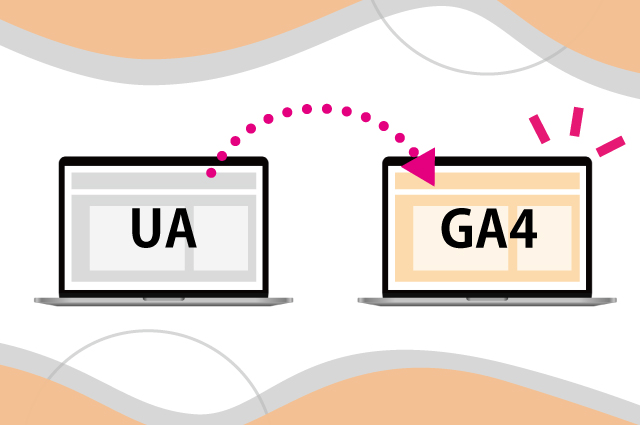
突然ですが、GA4(Googleアナリティクス4)の移行はお済みですか?
UA(ユニバーサルアナリティクス)に慣れていた方はなかなかGA4に移行せずにいたのではないでしょうか。以前までは、UAも平行して使用できていましたが、今年の7月1日でデータの処理が停止されてしまいます。
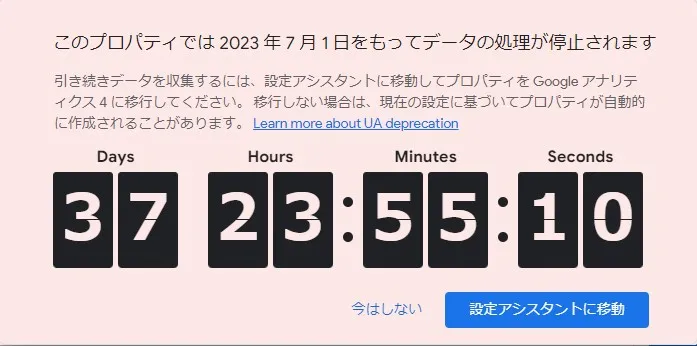
残りあと1ヶ月です!
まだの方は本記事を参考にしていただき、設定を進めていきましょう。
「UAを利用していない場合」と「すでにUAを利用している場合」で手順が異なります。
今回は、UAを利用している場合の手順をご紹介します。
UAを利用していない場合は、ぜひ下記の記事をご覧ください。
すでにUAを利用している場合は「管理」画面からGA4プロパティを作成することができます。
まず、「+プロパティを作成」を押下します。
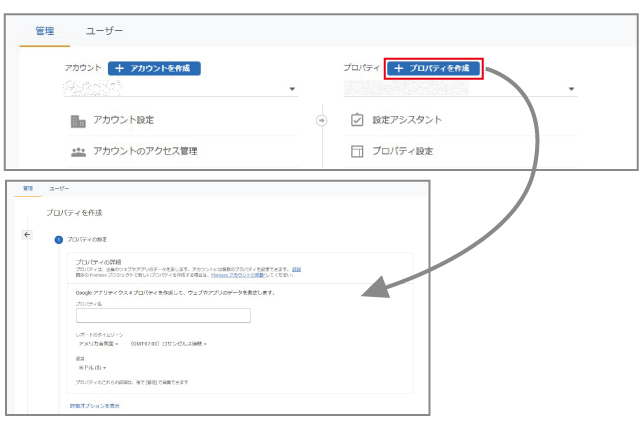
すると「プロパティを作成」画面が表示されます。
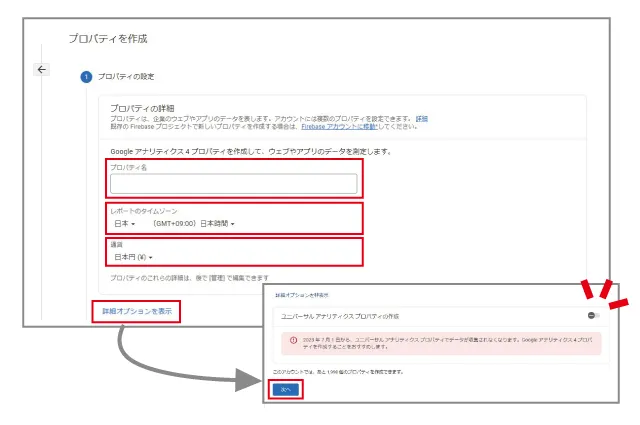
下記の項目を設定していきます。
プロパティ名:計測する範囲を管理しやすい名前がおすすめです。ドメインなどが分かりやすいかと思います。
レポートのタイムゾーン:イベントが発生した場合の選択したタイムゾーンに基づいて日時が決まります。必要に応じて変更していきましょう。
通貨:日本国内向けのWebサイトの場合、原則「日本円」に設定しましょう。
「詳細オプション」を表示を押下するとGA4プロパティと一緒にUAプロパティを作成するための画面が表示されます。しかし、UAプロパティは作成しないので、オフのままで「次へ」を押下します。
次に表示される画面は「ビジネスの概要」です。任意で入力を行い、「作成」を押下します。
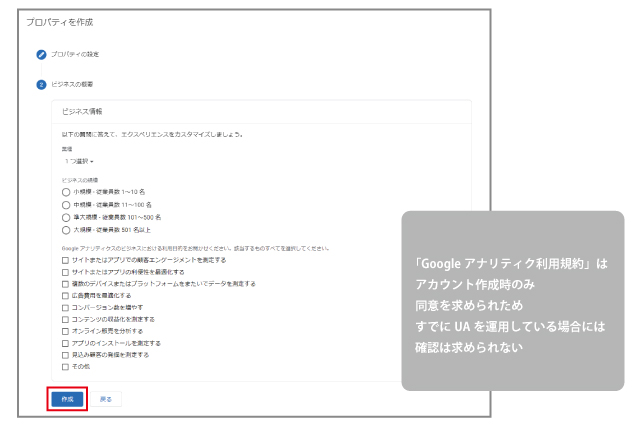
Webサイトのデータはプロパティの中の「ウェブストリーム」で計測します。
「拡張計測機能」によって自動的に計測されるイベントが確認でき、それぞれ必要に応じてオン・オフが可能です。
それぞれのイベントの概要をご紹介します。
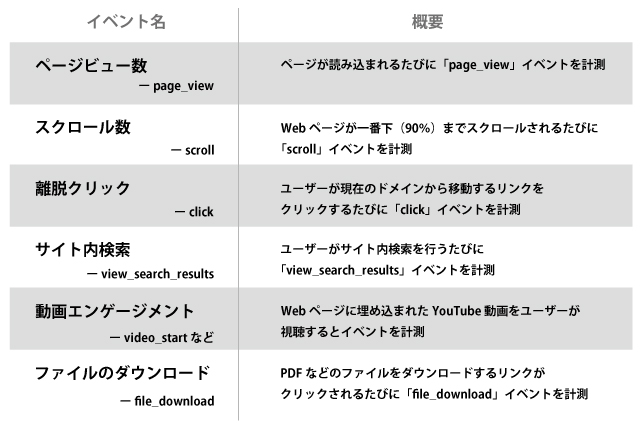
データストリームの設定は下記の記事で詳しく説明しています。ぜひ、ご覧ください。
アカウントが異なるUAプロパティとGA4プロパティをリンクさせることはできません。
つまり別のアカウントでGA4プロパティを作成している場合、UAと同一のアカウント内にGA4プロパティが新規で作成されます。
ですが、どちらかのプロパティをもう一方のプロパティと同じアカウント配下に移行するかたちで、リンクさせることが可能です。
その方法についてご紹介します。
UAプロパティの「管理」画面から簡単に設定ができます。
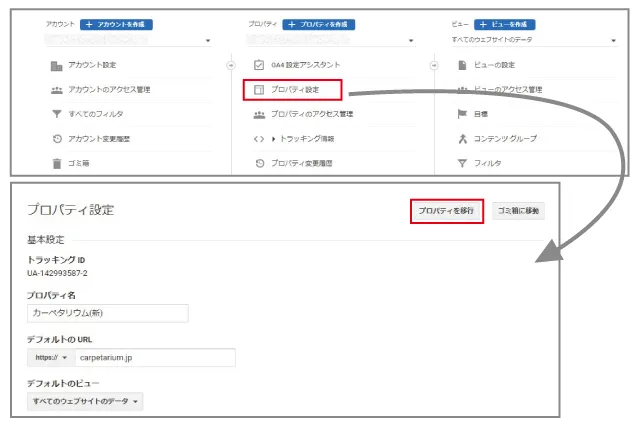
上記のステップで別アカウントへの移行が行えます。
移行の設定が終えられたら、接続ができているのかを確認しましょう。
UAプロパティ、GA4プロパティどちらでも確認ができます。
「管理」>「GA4設定アシスタント」でこのような画面が表示されていたら、設定完了です。
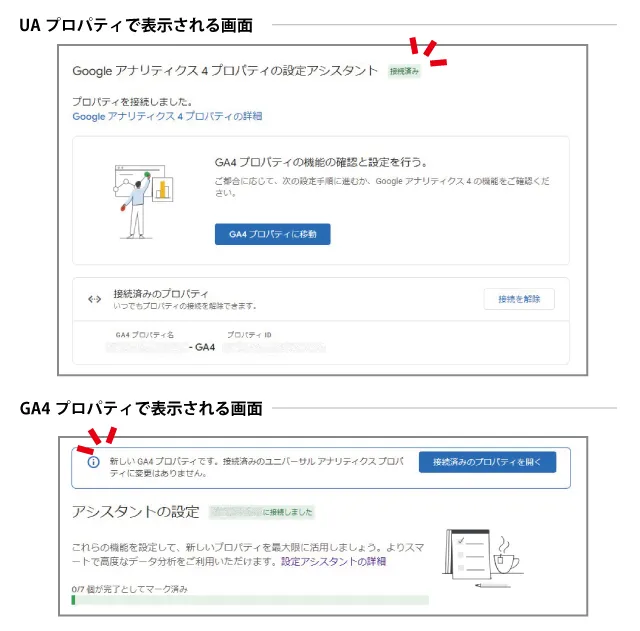
設定完了後も冒頭で提示したカウントダウンのポップアップが表示されることがあります。
移行できていないように感じますが、上記の手順で確認して、接続ができていれば問題ありません。
本記事で、UA→GA4の移行手順をご理解いただけたら幸いです。
UAに慣れている方は、見た目や計測ポリシー、分析機能などがガラッと変わったGA4は使い勝手が悪いと感じてしまうかもしれません。しかし、シンプルかつ直感的なレポートなど、メリットは様々あります。
早めに移行を行い、GA4に慣れてみてください。
関連記事